
Applen Magic Mouse on yksinkertainen ja helppokäyttöinen, mutta kun asiat menevät pieleen, kiinnittämällä se ei ole niin yksinkertaista tai helppoa kuin haluaisimme. Jos sinulla on ongelmia Magic Mouse, nämä vihjeet auttavat saamaan sen toimimaan taas.
Pikakorjaus tuesta Apple Magic Mouse
Ennen kuin voimme alkaa tarkastella syvällisempää korjauksia, on olemassa muutamia perusasioita tarkistaa, että voisi saada Magic Mouse vauhtiin taas. Nämä ovat energia ja yhteysongelmat.
Tarkista virta ja akun
Ensin käännä hiiri ylösalaisin ja tarkista, että on / off-kytkin näkyy vihreä päälle, ei punaista off. Olettaen kytkin on päällä, Magic Mouse saattanut loppunut akku. Macin varoittaa, kun akku on vähissä, mutta jos se loppui yhdessä yössä, et voi tietää.
Jos se on vanhempi Magic Mouse, vaihda AA-paristoa . Muuten, jos se on uudempi Magic-hiiri 2 jossa on sisäänrakennettu akku, lataa hiiren kautta Lightning portti muutamaksi minuutiksi, yritä kääntää uudelleen. Jos se toimii, olet onnea. Jos ei, sinun kannattaa tarkistamaan, että Magic Mouse on vielä yhdistetty Macin.
Tarkista pariliitosta.varten ongelmat
Jos et käytä MacBook, sinun täytyy kytkeä toiseen hiirellä tai käyttää jotakin, joka on jo yhdistetty. Mene Omenavalikkoon & gt; Järjestelmäasetukset, paina ”Bluetooth”.
Kokeile ensin kääntämällä Bluetooth päälle ja pois päältä. Klikkaa ”Bluetooth pois päältä” odota hetki. Nyt klikkaa ”Bluetooth päälle.” Jos tämä ei toimi, kokeile elvyttämään hiirellä .
Klikkaa ”X” kuvaketta oikealla puolella Magic Mouse tai hiiren kakkospainikkeella ja valitse ”Poista” Erottaminen sitä, sitten ”Poista” -painiketta. Siirryn nyt Magic Mouse pois ja takaisin päälle.
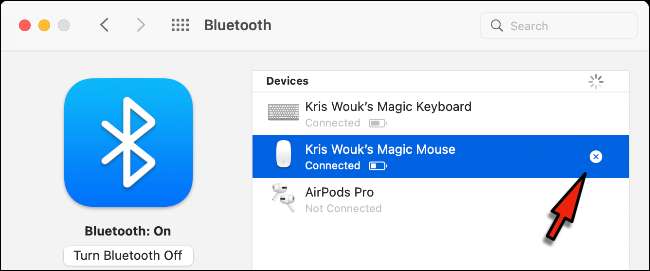
Jos kaikki toimii oikein, sinun pitäisi nähdä hiiri näkyvät Bluetooth-asetuksissa. Ohjauslevyn käyttäminen tai toisen hiiren, klikkaa ”Connect” pariksi Magic Mouse jälleen.

Aivan Click ei toimi Your Magic Mousen
Yhteinen ongelma Magic Mouse Macilla on, että oikealla painikkeella (Tai toissijaisen osoituksen Apple kutsuu sitä) ei toimi. Onneksi tämä on usein helppo korjata.
Avaa Järjestelmäasetukset, valitse ”Hiiri”. Kohdassa & amp; Click, varmista, että toissijaisen osoituksen on valittuna. Nyt sitten pudotusvalikosta täällä ja varmista, että ”Valitse oikealla puolella” on valittu, olettaen haluat perinteisen hiiren kakkospainikkeella käyttäytymistä.

Jos tämä ei toimi, varmista, että olet kokeillut irrotettaessa Magic Mouse ehdotetulla aikaisemmin tässä artikkelissa. Vaikka hiiren kakkospainikkeella toimia ei toimi on turhauttavaa, voit kiertää sitä Macissa käyttämällä Ctrl + Click toimia.
Vasen klikkaa Ei työskentelemällä Magic Mousen
Niin turhauttavaa kuin ei pysty hiiren kakkospainikkeella voi olla, se ei pidä sinua käyttämästä tietokonetta. Jos vasen painike tai ensisijainen click ei toimi, mutta tämä vaikeuttaa käyttää tietokonetta ollenkaan.
Ensimmäinen asia tarkistaa on yksinkertainen. Jos vasen painike toimii kuin aivan click, olet ehkä vahingossa valittu vasemmalle klikkaa kuin toissijainen napsautuksella hiiriasetuksia.
Mene Järjestelmäasetukset sitten Hiiri. Tässä kohdassa ja & amp; Click, varmista, että ”Toissijainen klikkaus” on asetettu ”Klikkaa oikealla puolella.”
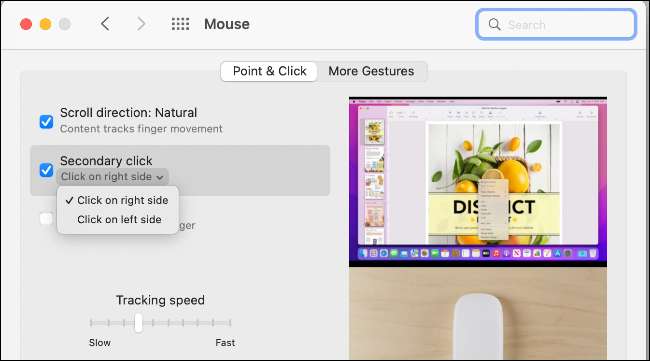
Nollaa Bluetooth-moduuli
Nollaaminen MacOS Bluetooth -moduuli voi korjata monenlaisia Bluetooth-ongelmat. MacOS ennen versiota Monterey Tämä on yksinkertainen. Pitämällä Vaihto + Optio, napsauta Bluetooth-kuvaketta MacOS valikkorivillä. Valitse sitten ”Palauta Bluetooth-moduuli.”
Ottamalla käyttöön MacOS Monterey, tämä valikko voi olla puuttuva joillekin ihmisille. Tässä tapauksessa, Avaa päätelaite , Sitten seuraava komento:
sudon pkill bluetoothd
Anna salasana pyydettäessä. Näet mahdollisten kytkettyjen laitteiden katkaista ja uudelleen. Nyt toivottavasti Magic Mouse olisi luotava jälleen samoin.
Jos tämä ei toimi, meillä on kokonainen opas vianmääritys Bluetooth MacOS jotka voivat auttaa.
Vieritys Kysymykset With Your Magic Mousen
Jos Magic Mouse yhtäkkiä ei vieritys niin kuin haluat Tämä on helppo korjata.
Avaa Järjestelmäasetukset, siirry Hiiri. Tarkista liukusuunta valintaruutu täällä. Oletuksena MacOS käyttää ”Scroll suunta: Luonnollinen”, joka tekee vieritys työ melkein kuin se olisi iPhonella tai iPadilla.

Kokeile vieritys verkkosivulla. Jos ongelma ei toimi, miten haluat, joko tarkistaa tai poista valinta kunnes vieritys toimii niin kuin haluat.
Liittyvät: Miten poistaa Applen taaksepäin "Luonnollinen selailuun" Macissa
Tarvitsetko korvata Magic Mousen?
Jos olet kokeillut kaikkea ja Magic Mouse vieläkään ei toimi, se voi olla aika miettiä ostaessasi. Kuten hyvin rakennettu, koska ne ovat, Magic Mouse alkaa kuluminen jonnekin noin 100000 napsautuksella.
Muista, 100000 on paljon klikkauksia, joten mahdollisuudet ovat hyvät sinun hiiren vaihto muusta syystä ennen osut että määrä. Mutta jos olet käyttänyt Magic Mouse jonkin aikaa, se voi olla aika vaihtaa se.
Jos et ole varma, että haluat pitää kiinni Apple-hiiri, muista vilkaista meidän suosikki hiiret tuottavuuden ja pelaamiseen .







